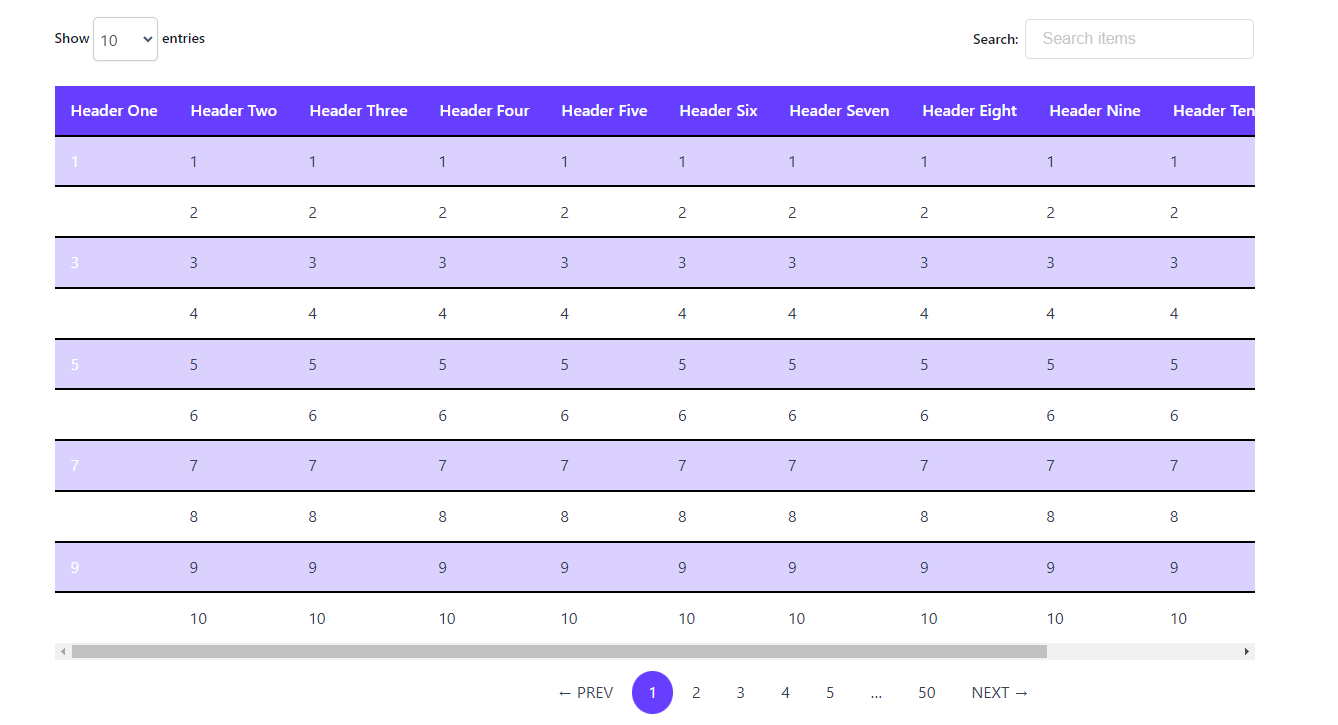Mit dem Blätter zu WP Table Live Sync Plugin, Sie können das Erscheinungsbild und das Gefühl Ihrer Tischpagination problemlos anpassen. Unabhängig davon, ob Sie den Paginierungsstil, die Farben oder die Ausrichtung ändern möchten, werden Sie durch diesen Leitfaden durch die Schritte führen, damit Ihre Tische genau so aussehen, wie Sie sie möchten.
Stellen Sie vor dem Fahren sicher, dass Sie beide haben Frei Und Pro Versionen der Blätter zu WP Table Live Sync Plugin installiert Und aktiviert Auf Ihrer WordPress -Site.
Navigieren Sie zum Dashboard -Menü von “, um zu beginnen.Blätter zum WP -Tisch”In deinem WordPress Dashboard und erstellen Sie eine neue Tabelle.
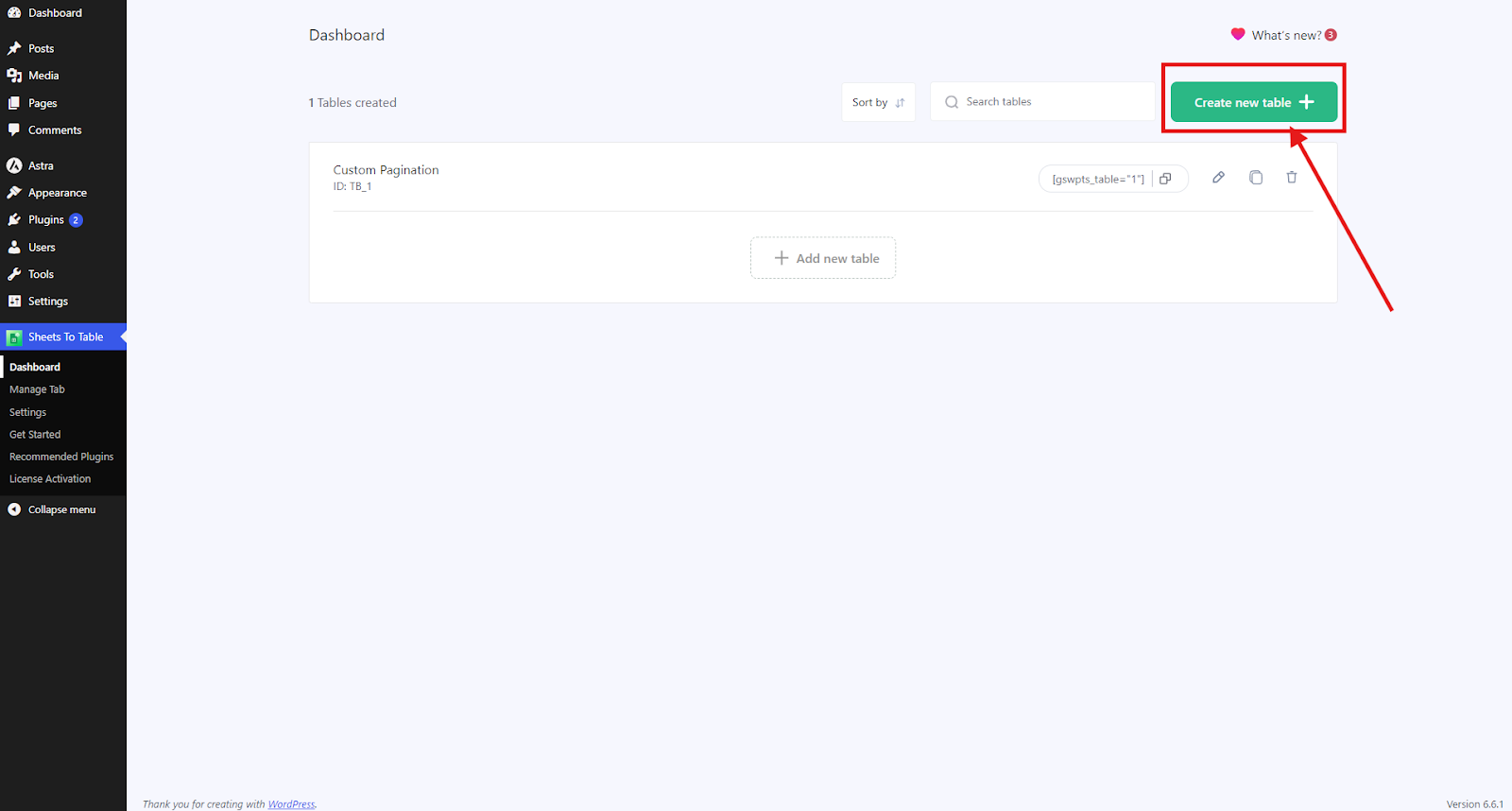
Sie können auch eine vorhandene bearbeiten, indem Sie auf die klicken Tabelle bearbeiten Option.
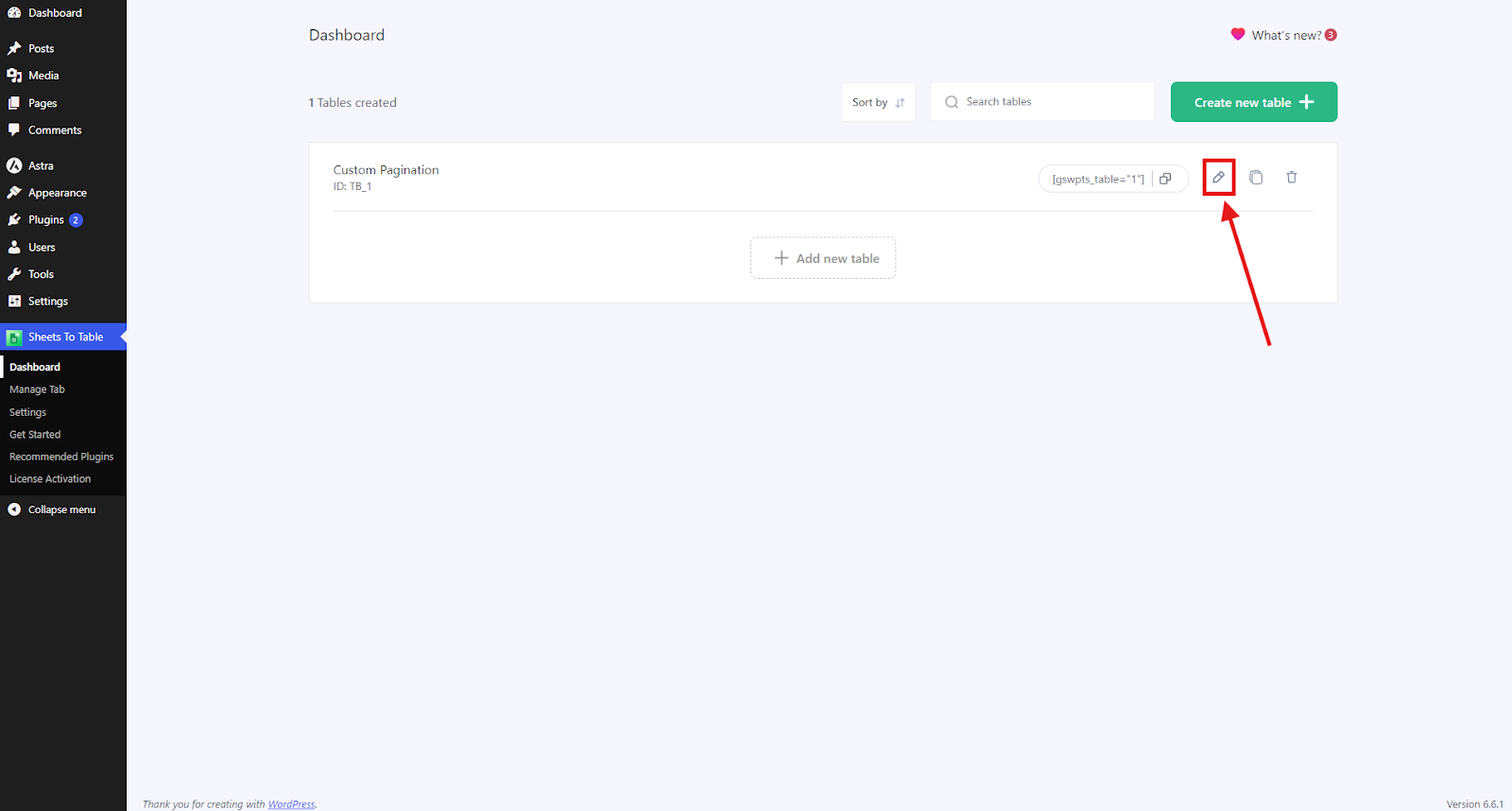
Sobald Sie im Tischredakteur sind, besuchen Sie die Tischthema Tab. Hier finden Sie verschiedene Anpassungseinstellungen für das Erscheinungsbild Ihrer Tabelle, einschließlich der Paginierungsoptionen.
Im Pagination Abschnitt können Sie den Paginierungsstil an Ihre Bedürfnisse anpassen.
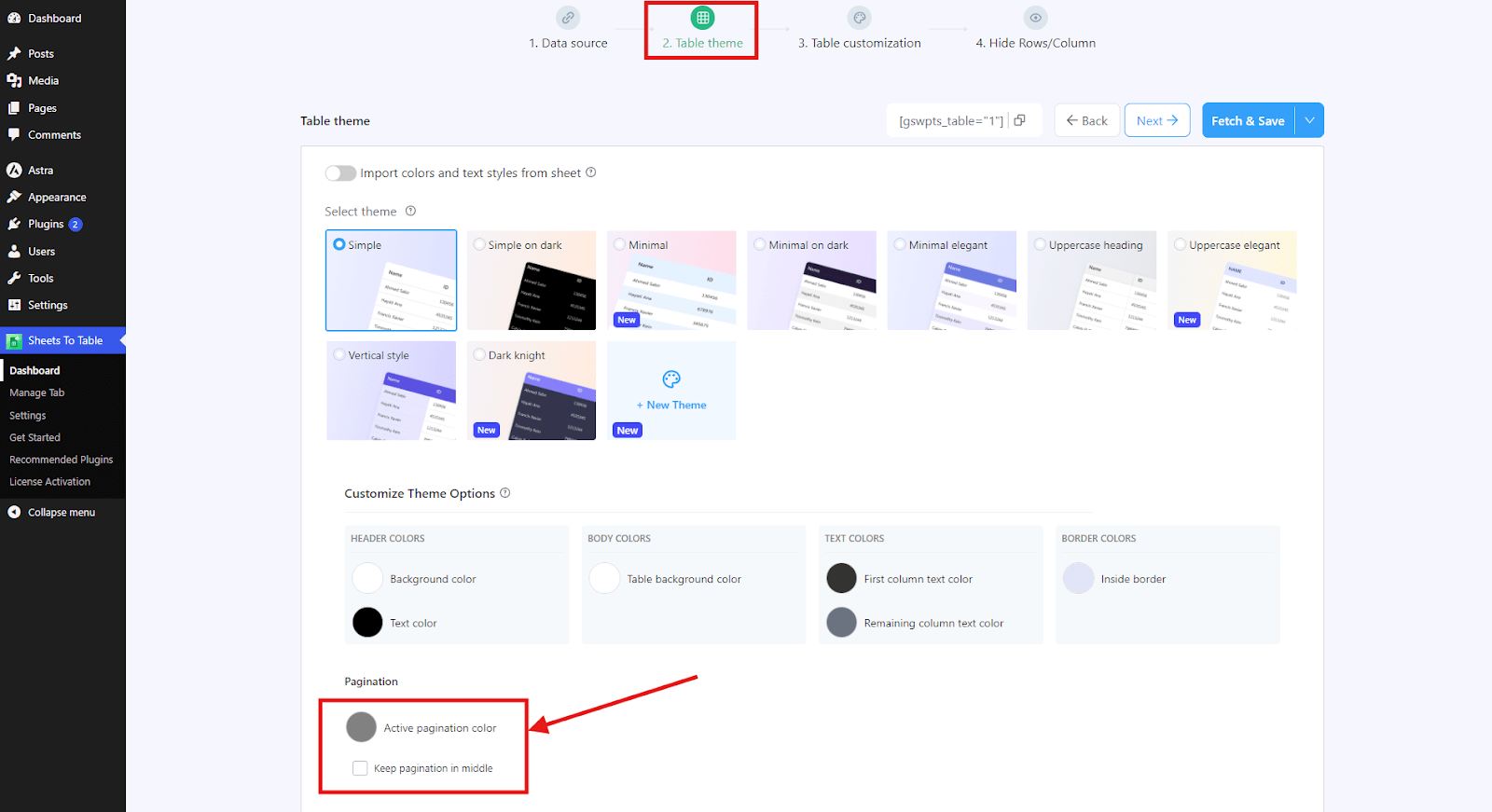
Sie können die ändern Aktive Pagination Farbe. Die folgende Live -Vorschau wird Ihre Änderungen in Echtzeit widerspiegeln.
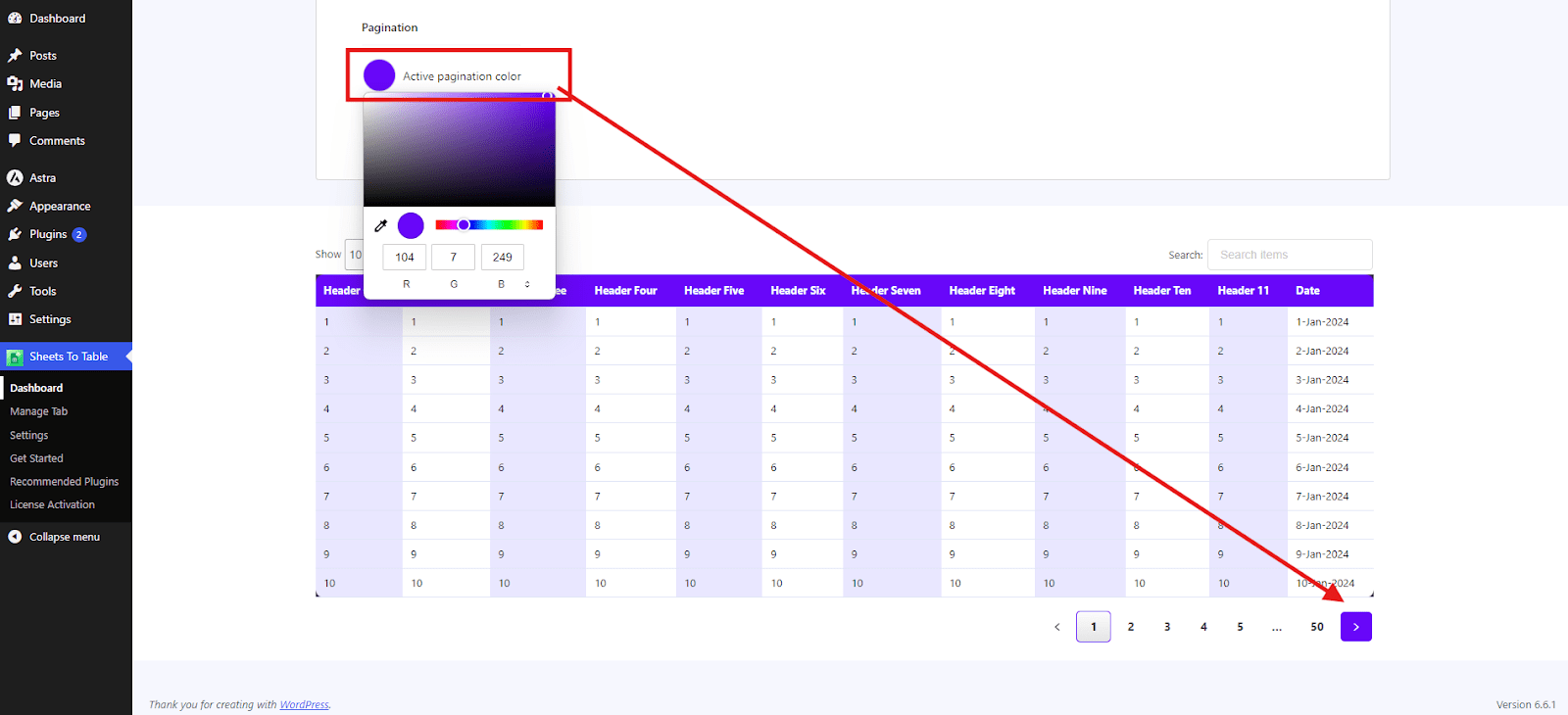
Wenn Sie das aktivieren Halten Sie Pagination in der Mitte Option, Ihre Pagination wird auf der Seite für einen saubereren und ausgewogeneren Look zentriert.
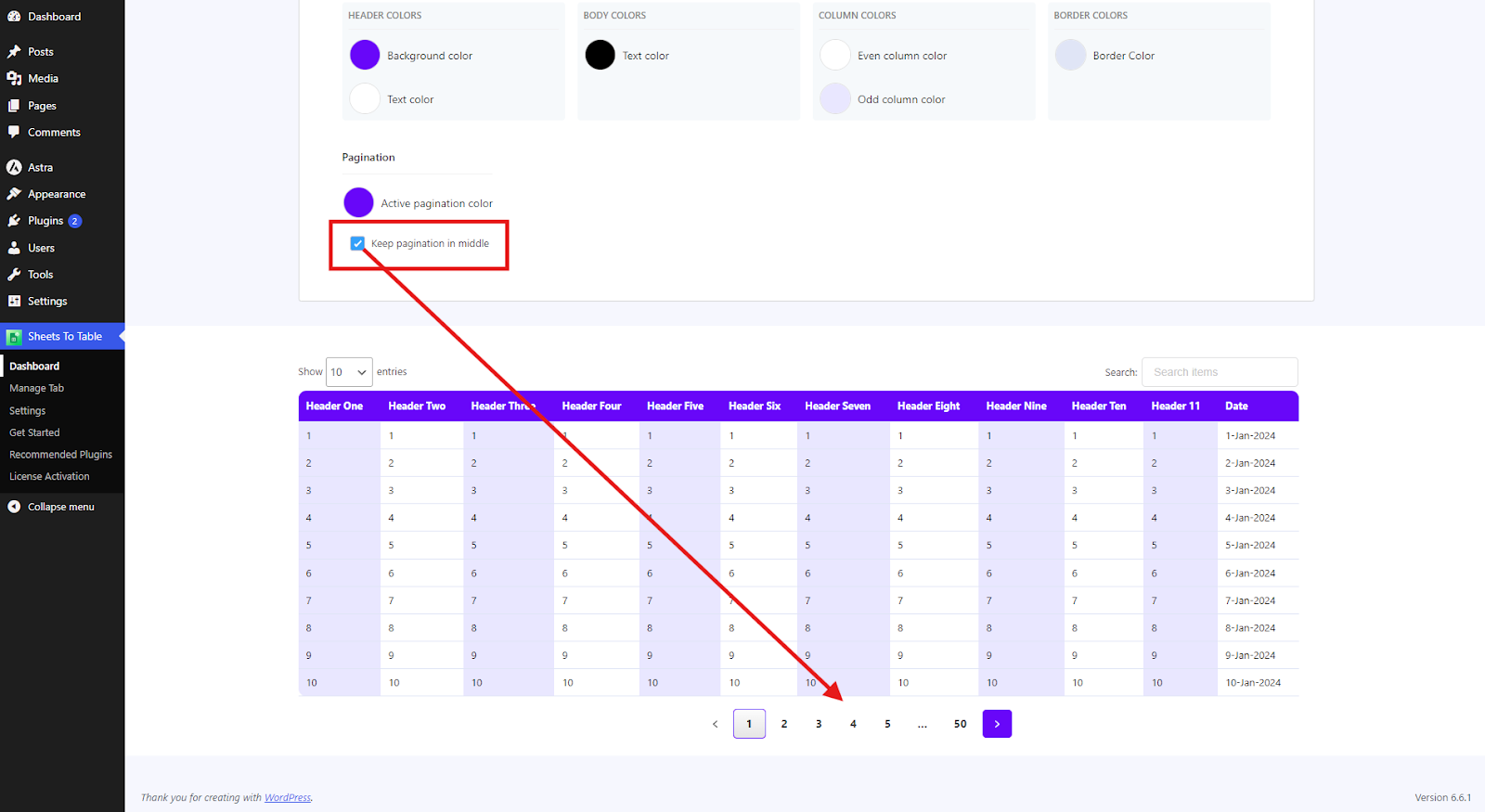
Erweiterte Anpassung #
Sie können mehr Kontrolle über das Paginierungsdesign erhalten, indem Sie ein neues Thema erstellen. Scrollen Sie in die Themenoptionen nach unten, um die zu finden Paginierungsstil Einstellungen.
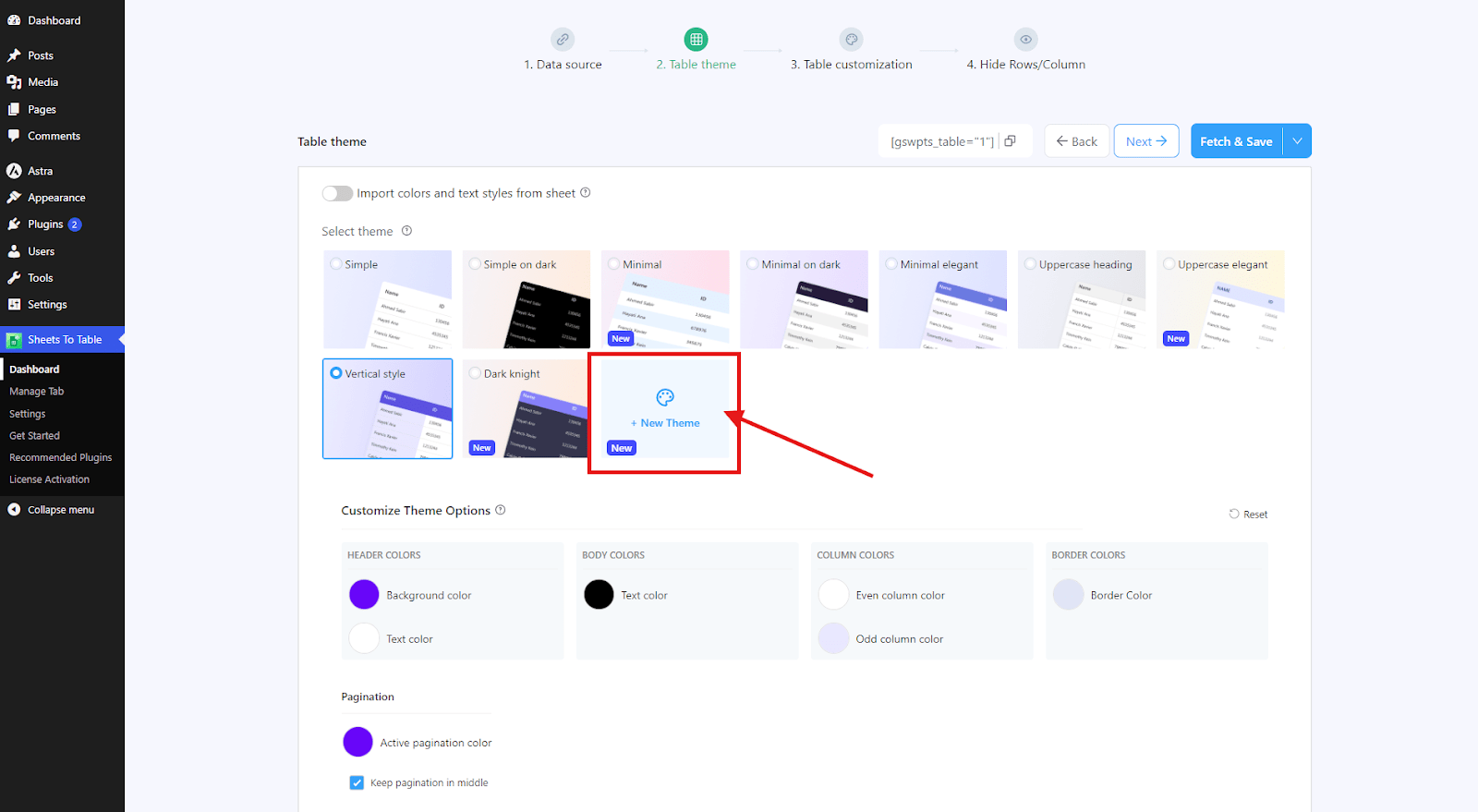
Wählen Sie aus verfügbaren Stilen wie z. Standard, Modern, Minimal usw. Stellen Sie eine Farbe für die Pagination ein und klicken Sie auf Erstellen um Ihr neues Thema anzuwenden.
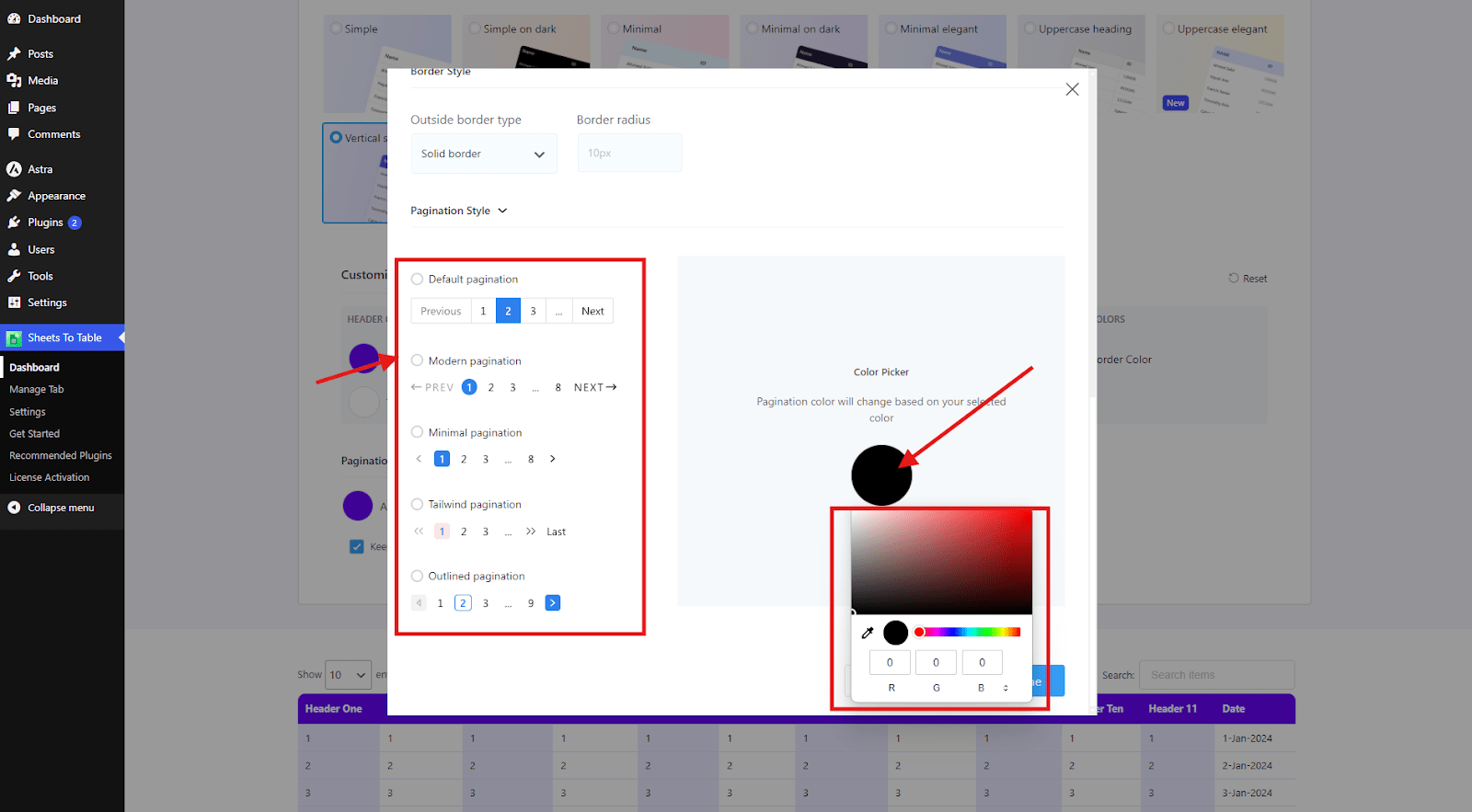
Wenn Sie bereits ein benutzerdefiniertes Thema verwenden, können Sie den Paginierungsstil und die Farbe problemlos anpassen. Klicken Sie einfach auf die Paginierungsstil Option.
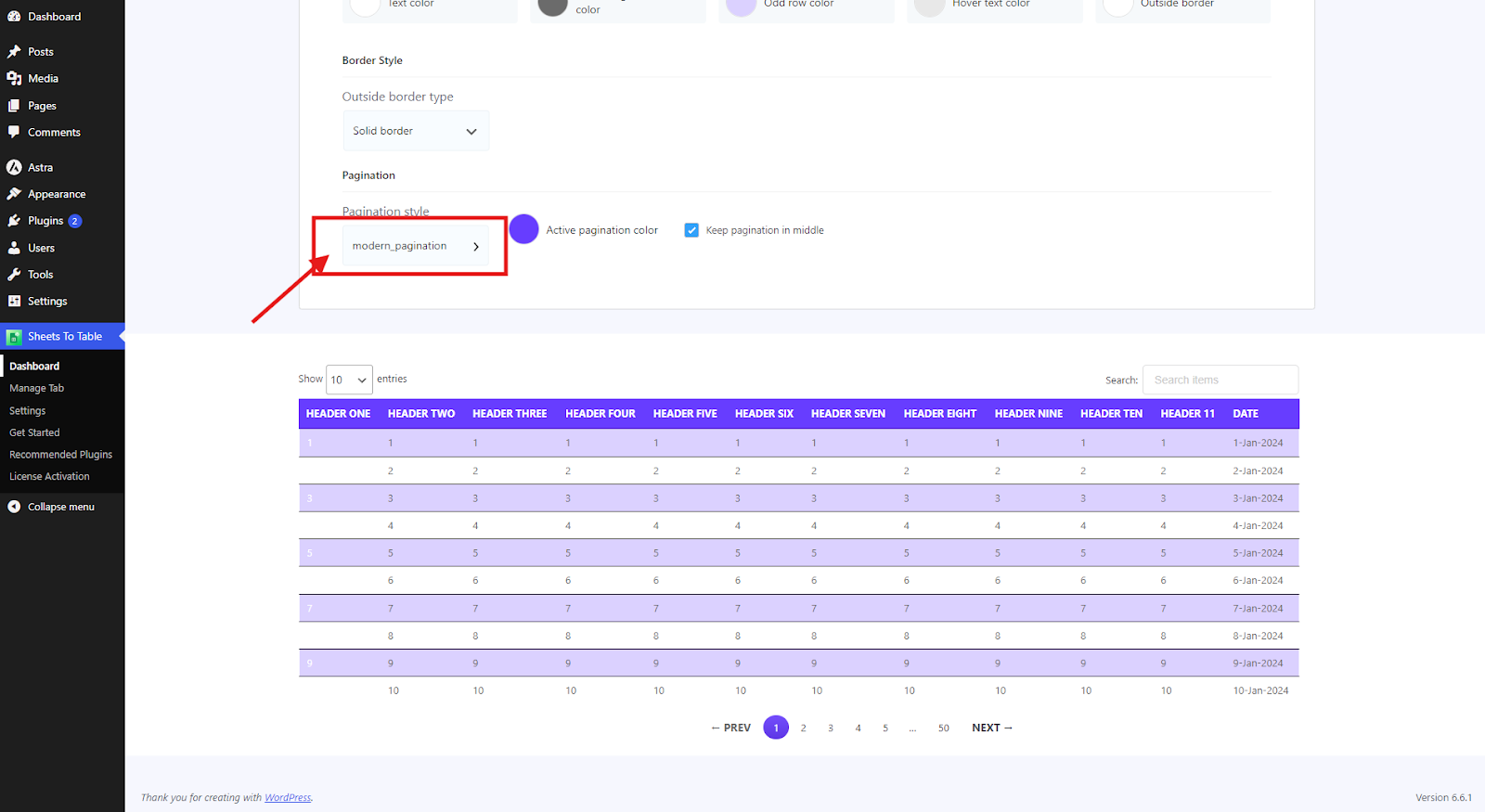
Ein Popup -Modal wird angezeigt, wo Sie Ihren bevorzugten Stil und Ihre bevorzugte Farbe auswählen können. Denken Sie nach Ihrer Anpassungen daran, zu klicken, um zu klicken Abrufen & Speichern um Ihre Änderungen auf die Tabelle anzuwenden.
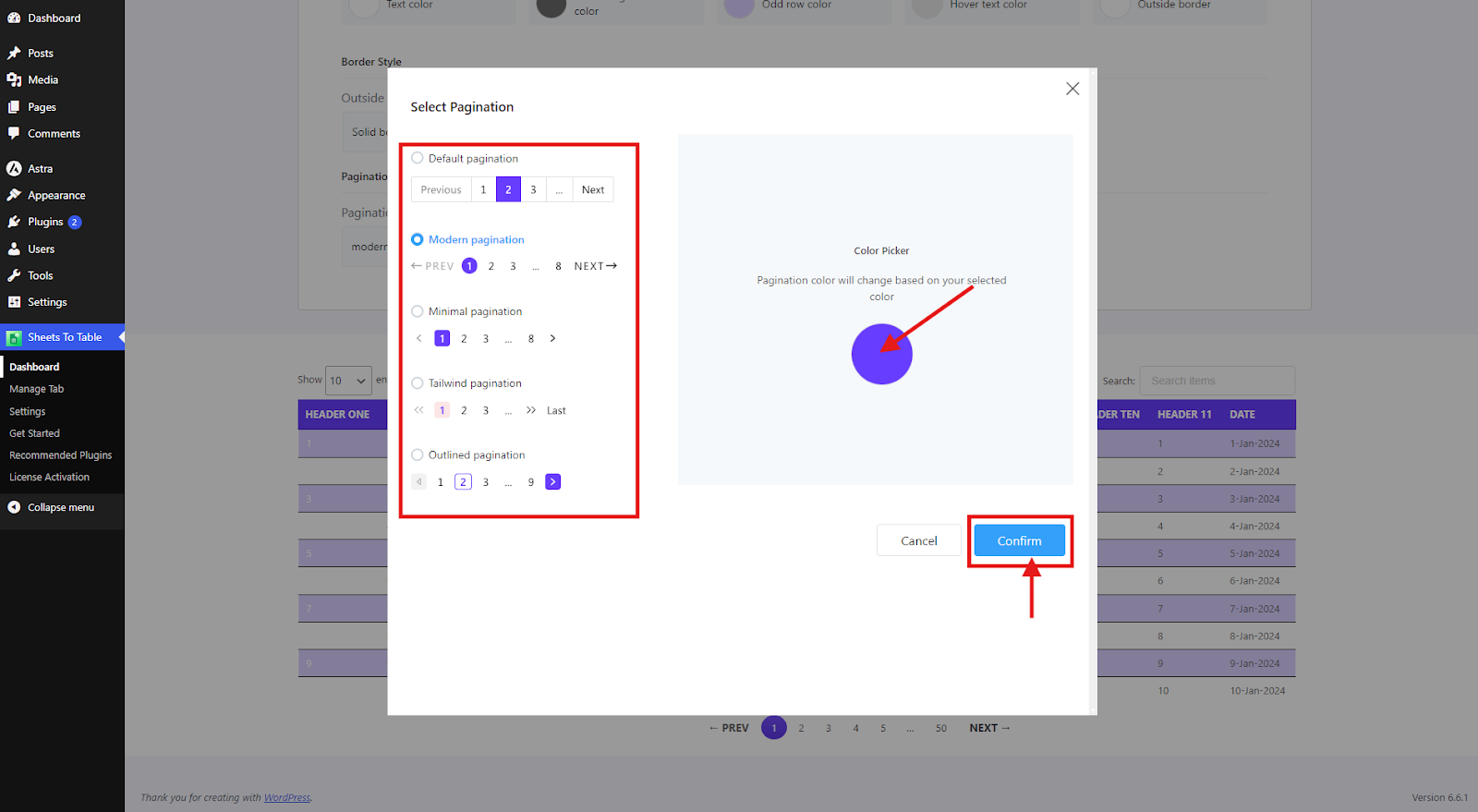
Besuchen Sie schließlich die Seite, auf der Ihre Tabelle eingebettet ist, um das aktualisierte Paginierungsstyling in Aktion zu sehen.